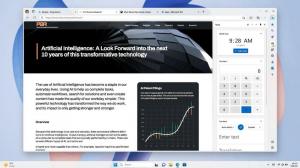როგორ აღვადგინოთ შრიფტის ქეში Windows 10-ში
ანალოგიურად ხატის ქეში, Windows ქმნის ქეშს შრიფტებისთვის, რათა უფრო სწრაფად ჩაიტვირთოს ისინი და უფრო სწრაფად აჩვენოს აპების, დოკუმენტების და სხვა კონტროლის მომხმარებლის ინტერფეისი. როდესაც ის დაზიანებულია, შრიფტები შეიძლება არ გამოჩნდეს სწორად, ან ზოგიერთი შრიფტი შეიძლება არ იყოს ხელმისაწვდომი გარკვეული აპებისთვის ხელმისაწვდომი შრიფტების სიაში. ამ სტატიაში ჩვენ ვნახავთ, თუ როგორ უნდა აღვადგინოთ შრიფტის ქეში.
რეკლამა
შრიფტის ქეში არის სპეციალური ფაილი საქაღალდეში %WinDir%\ServiceProfiles\LocalService\AppData\Local\FontCache. ეს საქაღალდე დაცულია ნაგულისხმევად, ასე რომ, თუ პირდაპირ ცდილობთ ამ გზაზე წვდომას, Windows მოგცემთ შეცდომას. შრიფტები ინახება ამ საქაღალდეში არსებულ რამდენიმე ფაილში. თუ რაიმე მიზეზით თქვენი შრიფტები დაზიანებულია და სწორად არ არის ნაჩვენები, შეიძლება დაგჭირდეთ ამ ფაილების წაშლა შრიფტის ქეშის აღდგენის მიზნით. აი, როგორ შეიძლება ამის გაკეთება.
სანამ გააგრძელებთ, დარწმუნდით, რომ თქვენი მომხმარებლის ანგარიში აქვს
ადმინისტრაციული პრივილეგიები. ახლა მიჰყევით ქვემოთ მოცემულ ინსტრუქციას.Windows 10-ში შრიფტის ქეშის აღდგენა, გააკეთეთ შემდეგი.
- დაჭერა გაიმარჯვე + რ კლავიატურაზე მალსახმობების ღილაკები Run დიალოგის გასახსნელად. ტიპი სერვისები.msc Run ყუთში.

- სერვისების კონსოლი გაიხსნება.

- იპოვეთ Windows Font Cache სერვისი სიაში.
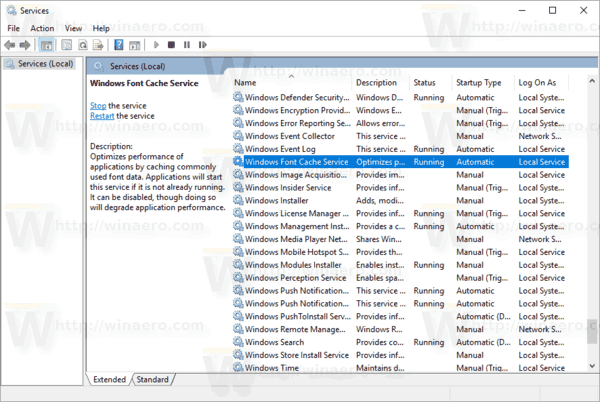
- დააწკაპუნეთ გაჩერების ღილაკზე ხელსაწყოთა ზოლზე.

რჩევა: იხილეთ შემდეგი დეტალური სახელმძღვანელო როგორ დავიწყოთ, შეაჩეროთ ან გადატვირთოთ სერვისი Windows 10-ში. - გახსენით ეს კომპიუტერი File Explorer-ში.
- გადადით შემდეგ საქაღალდეში ერთდროულად ერთი საქაღალდის ნავიგაციით. არ დააკოპიროთ ჩასვით ბილიკი პირდაპირ, რადგან გარკვეული საქაღალდეები დაცულია და შესაძლოა დაგჭირდეთ დააჭიროთ გაგრძელებას მათზე წვდომისთვის:
C:\Windows\ServiceProfiles\LocalService\AppData\Local\FontCache

- წაშალეთ ამ საქაღალდის შინაარსი.
- წაშალეთ ფაილი %WinDir%\System32\FNTCACHE.DAT.
- ახლა თქვენ შეგიძლიათ დაიწყოთ Windows Font Cache სერვისი, რომელიც ადრე შეწყვიტეთ.
- გადატვირთეთ Windows 10.
შენიშვნა: თუ შეწყვიტეთ სერვისი, მაგრამ მაინც ვერ წაშალეთ ფაილები, აქ არის გამოსავალი.
- ჩამოტვირთვა ExecTI.
- გამოიყენეთ ExecTI cmd.exe-ს TrustedInstaller-ად გასაშვებად.
- სანდო ინსტალერად გახსნილ ბრძანების სტრიქონში ჩაწერეთ ან დააკოპირეთ შემდეგი ბრძანება:
del /A /F /Q "%WinDir%\ServiceProfiles\LocalService\AppData\Local\FontCache\*FontCache*"
ამან უნდა გადაჭრას საკითხი.
რჩევა: შეგიძლიათ გამოიყენოთ შემდეგი ბრძანება Windows Font Cache სერვისის შესაჩერებლად და დასაწყებად.
net stop FontCache. net start FontCache
Windows 7-ზე და Windows 8.1-ზე, Font Cache ფაილები მდებარეობს პირდაპირ შემდეგ საქაღალდეში:
%Windir%\ServiceProfiles\LocalService\AppData\Local
არ არსებობს ცალკე FontCache დირექტორია, როგორიცაა Windows 10. ამ შემთხვევაში, ფრთხილად იყავით, რომ არ წაშალოთ სხვა საქაღალდეები. წაშალეთ მხოლოდ *.DAT ფაილები, რომლებიც დაკავშირებულია შრიფტის ქეშთან.
შენიშვნა: თუ თქვენი შრიფტები კვლავ დაზიანებულია და ქეშის გადატვირთვის შემდეგ აჩვენებს არასწორ სიმბოლოებს, C:\Windows\Fonts-ში დაინსტალირებული შრიფტები შესაძლოა დაზიანდეს. Windows-თან მიწოდებული ნაგულისხმევი შრიფტების აღსადგენად, შეასრულეთ შემდეგი ბრძანება ამაღლებული ბრძანების სტრიქონიდან:
sfc / scannow
ნება მიეცით Windows-ს აღადგინოს ორიგინალური შრიფტის ფაილები. თუ თქვენს Component Store-ში შრიფტის ფაილები დაზიანებულია, იხილეთ შემდეგი სტატია, რათა გაიგოთ, თუ როგორ გამოიყენოთ DISM მათ შესაკეთებლად: როგორ გავასწოროთ Windows 10 DISM-ის გამოყენებით